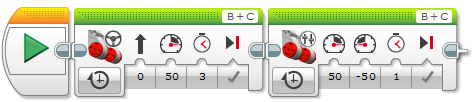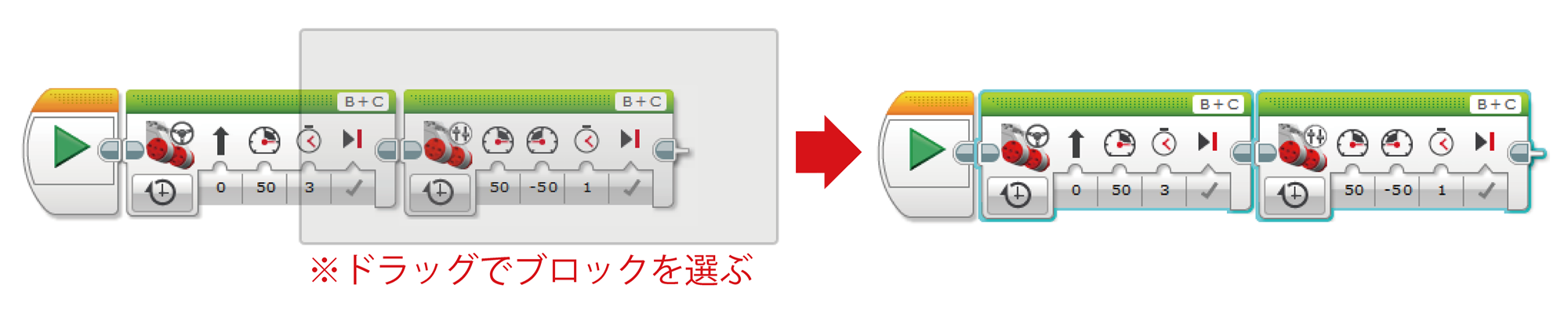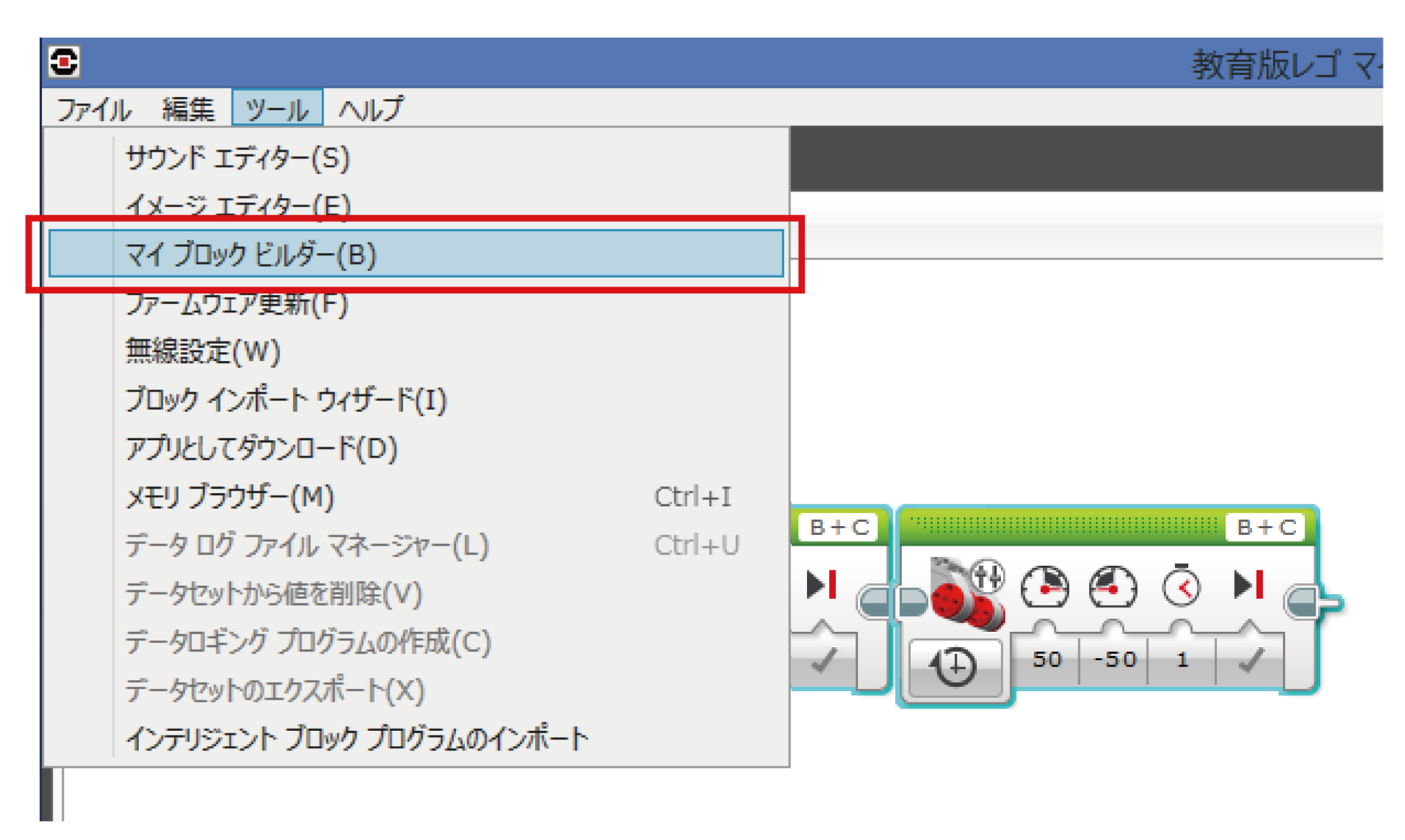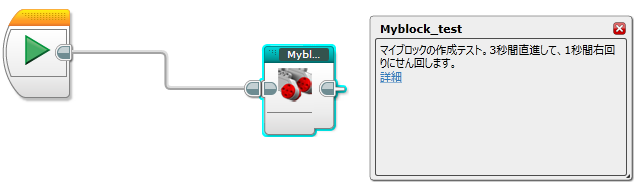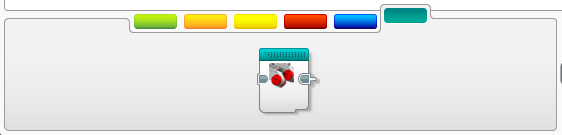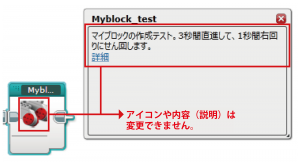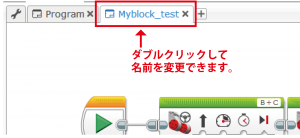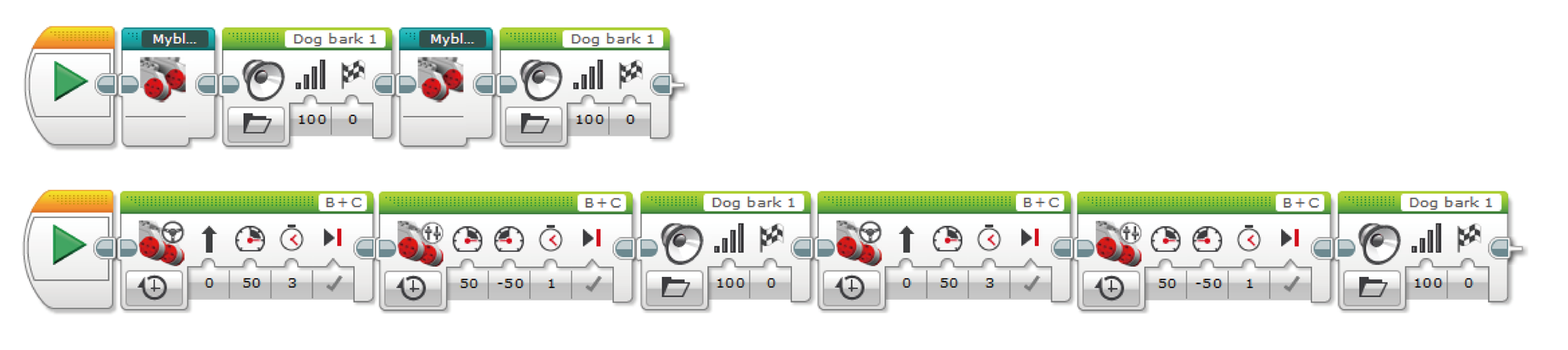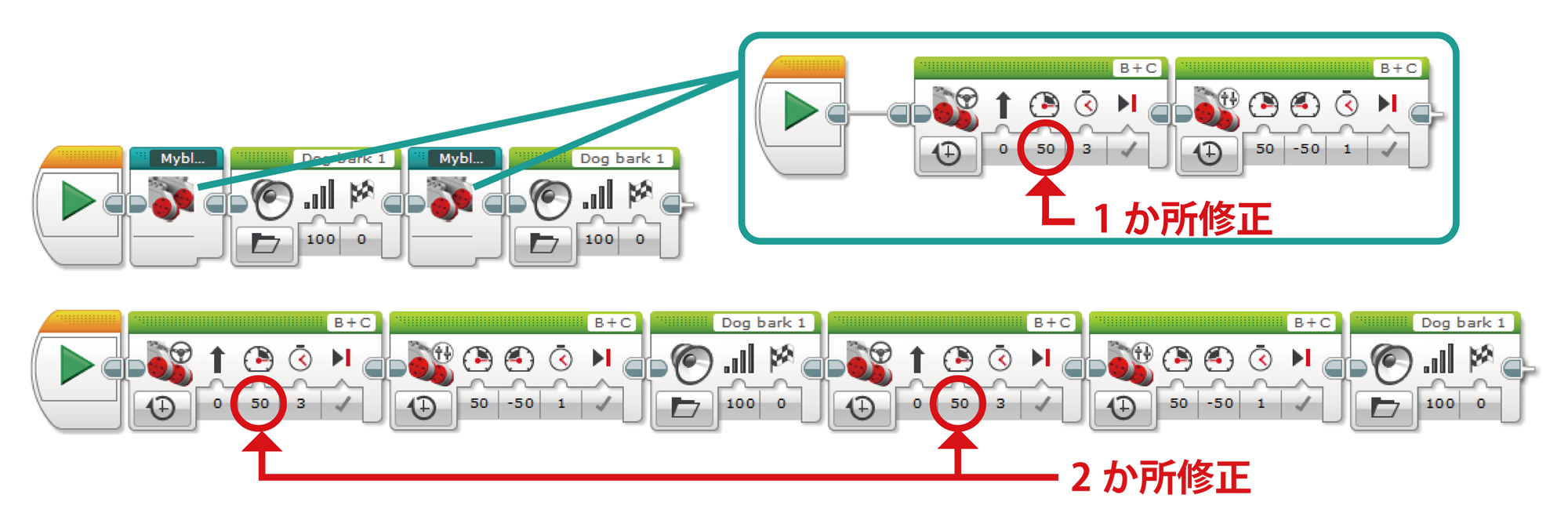2016年7月4日
- EV3ソフトウェア
- EV3技術情報
- ソフトウェア
マイブロックの作り方1-基本
EV3ソフトウェアには、マイブロックという機能があります。
マイブロックは、いくつかのプログラミングブロックで構成されたプログラムを、グループ化して1つのオリジナルプログラミングブロックにする機能です。
まずは簡単なマイブロック作ります。
1)マイブロックにするプログラムを作ります。ここでは例として、「3秒間前進して、1秒間右回りにせん回する」プログラムを作成します。
2)マイブロックにするプログラムを選択します。(スタートブロックは選択しません。)
3)ツールメニューから「マイブロックビルダー」を選択します。
4)マイブロックの情報を入力します。
①名前:マイブロックの名前(半角英数で入力。記号は _ のみ使用可。)
②内容:マイブロックの機能などの説明(コンテキストヘルプに表示されます。)
③マイブロックアイコン:マイブロックのアイコン画像
入力したら、「終了」をクリックしてマイブロックビルダーを閉じます。
5)作成したプログラムが、1つのマイブロックになりました。
コンテキストヘルプには、マイブロックの「内容」に入力した説明が表示されています。(コンテキストヘルプを表示させるには、ヘルプメニューから「コンテキストヘルプ」を選択します。)
また、プログラミングパレットの「マイブロック」タブには、作ったマイブロックが追加されています。
6)マイブロックを編集するには、プログラミングキャンバスにあるマイブロックをダブルクリックするか、プロジェクトプロパティの「マイブロック」タブにあるマイブロックをダブルクリックします。
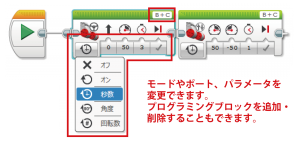 マイブロックの中で使用されているプログラミングブロックのモードやパラメーターなどを変更したり、マイブロックへプログラミングブロックを追加・削除したりできます。
マイブロックの中で使用されているプログラミングブロックのモードやパラメーターなどを変更したり、マイブロックへプログラミングブロックを追加・削除したりできます。
7)作成したマイブロックを使って、プログラムを作成してみます。
下図の2つのプログラムは、どちらも同じ動きをします。
マイブロックを用いることで、すっきりとわかりやすいプログラムになりました。
また、マイブロックは、プログラムの修正などがしやすい事も特徴の1つです。
例えば直進するときのモーターのパワーを変更する場合、マイブロックを使っていないプログラムではパラメーターを2か所変更する必要がありますが、マイブロックを使っているプログラムでは、マイブロックの中のパラメーター1か所を変更するだけです。
何度もくり返される処理については、マイブロックにすることで、
・何度も同じプログラムを入力する手間がない
・同じプログラムを何度も入力することがないので、入力ミスが起こる可能性が低い
・パラメーターなどの変更がしやすい
・パラメーター変更の際、何か所も変更する必要がないので、入力漏れ・ミスが起こりにくい
・1つの処理ごとにまとまるので、プログラムの流れが分かりやすくなる
などの利点があります。
以上がマイブロックの概要と、簡単なマイブロックの作成方法です。
続いて、さらに便利なマイブロックを作成する方法について説明します。
続きはこちらをご覧ください。